Як додати код країни / регіону до списку телефонних номерів в Excel?
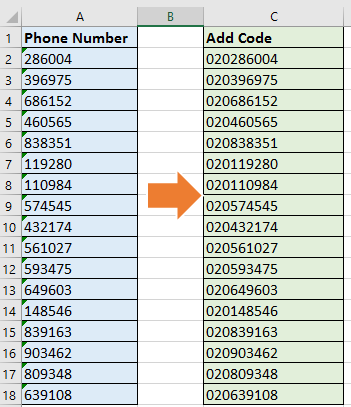
Додайте код країни / регіону до списку телефонних номерів із формулою
Додайте код країни/міни до списку телефонних номерів за допомогою Kutools для Excel
Додайте код країни / регіону до списку телефонних номерів із формулою
1. Виберіть пусту комірку поруч із номером телефону, візьміть екземпляр C1, введіть цю формулу = "020" & A2 в неї та натисніть Що натомість? Створіть віртуальну версію себе у клавішу, перетягніть маркер автозаповнення з правого кута комірки вниз, щоб заповнити цю формулу до потрібних комірок. Дивіться скріншоти:
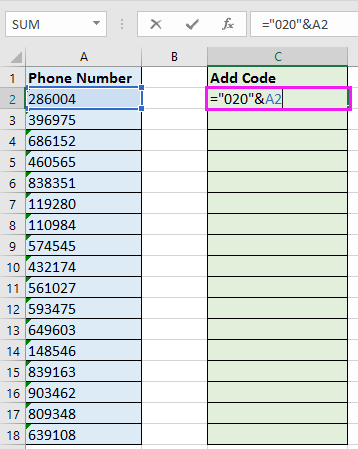

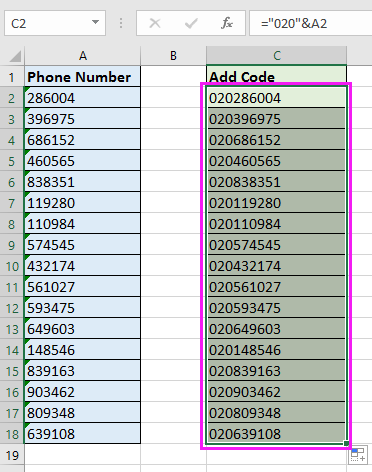
Порада: У формулі «020» - це код міста або код країни, який ви хочете додати до кожного телефонного номера, а А1 - клітина, до якої ви хочете додати номер коду, ви можете змінити їх за вашими потребами.
Додайте код країни/міни до списку телефонних номерів за допомогою Kutools для Excel
Якщо вам не подобається використовувати формулу для вирішення цієї роботи, я можу представити зручний інструмент - Kutools для Excel для вас. С Kutools для ExcelАвтора додати текст функцію, ви можете швидко додати той самий текстовий рядок до кожної комірки списку в тому самому місці.
| Kutools для Excel, з більш ніж 300 зручні функції, полегшує вам роботу. | ||
після установки Kutools для Excel, виконайте наведені нижче дії.(Безкоштовно завантажте Kutools для Excel зараз!)
1. Виберіть усі телефонні номери зі списку, який вам потрібен, і натисніть Кутулс > текст > додати текст. Дивіться знімок екрана:
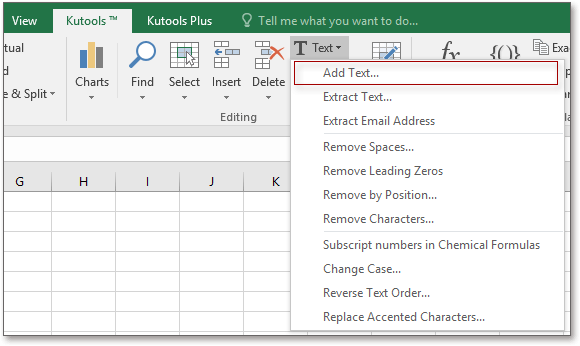
2 В додати текст діалогове вікно, введіть код регіону / країни, який ви хочете додати в текст і встановіть прапорець До першого персонажа Ви можете переглянути результати на правій панелі. Дивіться знімок екрана:
3. клацання Ok or Застосовувати, і ви можете бачити, що кожен номер телефону у списку був доданий з однаковим кодом міста.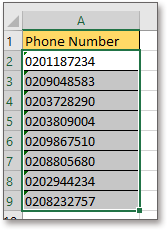
Порада: Команда додати текст Утиліта додасть код регіону або код країни безпосередньо в клітинки телефонних номерів. Як результат, вам краще вставити та зберегти вихідні дані в іншому місці, перш ніж застосовувати цю утиліту.
Примітка: з додати текст of Kutools для Excel, Ви також можете додати один і той же текстовий рядок до кількох позицій кожної комірки, як показано нижче:

Додайте той самий код країни або регіону до списку номерів
Швидко видаліть спеціальні символи (цифрові / алфавітні) з комірок у Excel
|
| Всього кілька кліків Видалити символи корисність Kutools для Excel, спеціальні символи будуть видалені з комірок одразу. Натисніть, щоб отримати безкоштовну пробну версію через 30 днів! |
 |
| Kutools для Excel: із понад 300 зручними надбудовами Excel, які можна безкоштовно спробувати без обмежень протягом 30 днів. |
Відносні статті:
- Як додати крапку з комою до кожної комірки в Excel?
- Як додати / відняти тижні на сьогодні в Excel?
- Як додати період після списку чисел в Excel?
- Як додати крапки до кінця вмісту комірки в Excel?
Найкращі інструменти продуктивності офісу
Покращуйте свої навички Excel за допомогою Kutools для Excel і відчуйте ефективність, як ніколи раніше. Kutools для Excel пропонує понад 300 додаткових функцій для підвищення продуктивності та економії часу. Натисніть тут, щоб отримати функцію, яка вам найбільше потрібна...

Вкладка Office Передає інтерфейс із вкладками в Office і значно полегшує вашу роботу
- Увімкніть редагування та читання на вкладках у Word, Excel, PowerPoint, Publisher, Access, Visio та Project.
- Відкривайте та створюйте кілька документів на нових вкладках того самого вікна, а не в нових вікнах.
- Збільшує вашу продуктивність на 50% та зменшує сотні клацань миші для вас щодня!
